컴퓨터에 설치하는 응용 프로그램이 많을수록 Windows를 시작하는 데 시간이 오래 걸립니다. 많은 앱이 시작시로드되고 부팅 프로세스가 느려지 기 때문입니다. 목록이 길어질수록 OS를 다시 시작하거나 종료 할 때 OS가 느리게로드됩니다. 이 기사에서는 Windows 10에서 시작 응용 프로그램을 관리하는 몇 가지 기본적인 방법을 검토하여 OS의 응답 성을 향상시킵니다. 이 기사는 Windows 8.1 및 Windows 8에도 적용됩니다.
권장 사항 : Windows 오류를 수정하고 시스템 성능을 최적화하려면 여기를 클릭하십시오 .
업데이트 : Windows 10 빌드 17017부터는 시작 프로그램 관리 설정 에 특별한 페이지가 있습니다. 설정 - 앱 - 시작에서 찾을 수 있습니다. 다음 스크린 샷을 참조하십시오.
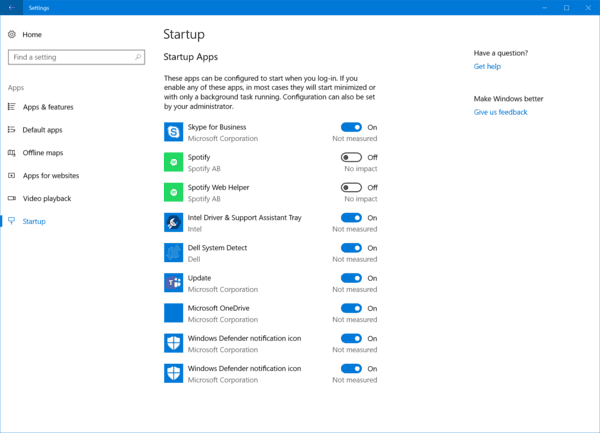
시작 응용 프로그램을 관리하는 방법
시작 응용 프로그램을 관리하려면 모든 응용 프로그램을 검토하여 원하지 않는 응용 프로그램을 끌 수 있어야합니다. 이 작업은 Windows 10의 작업 관리자를 통해 수행 할 수 있습니다. 작업 관리자 응용 프로그램 을 열고 시작 탭으로 이동하면됩니다. 팁 : 다음 명령을 실행하여 Windows 10에서 직접 작업 관리자의 시작 탭을 엽니 다.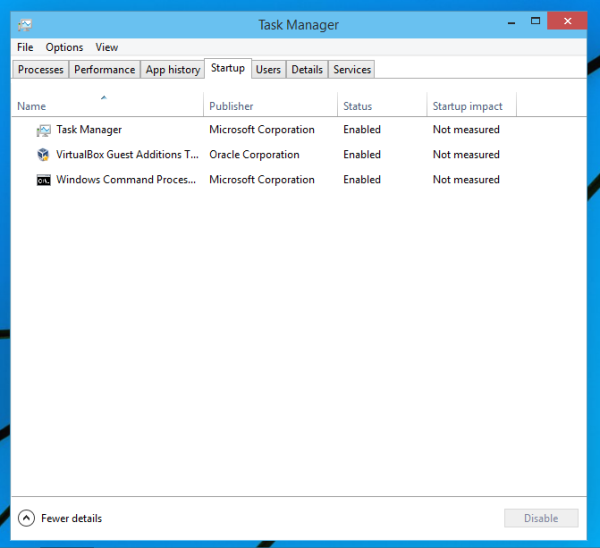
taskmgr /0 /startup
키보드에서 Win R 바로 가기 키를 함께 누르고 실행 상자에 위에서 언급 한 명령을 입력하십시오. 자세한 내용은 다음 문서를 참조하십시오. Windows 8에서 직접 작업 관리자의 시작 탭을 여는 방법 .
시작 탭에서 Windows로 시작하는 전체 앱 목록을 볼 수 있습니다.
팁 : 작업 관리자가 Apps의 "시작 영향"을 계산하는 방법에 대해 궁금 할 것 입니다.
작업 관리자의 시작 탭을 사용하면 OS로 응용 프로그램이 시작되는 것을 쉽게 방지 할 수 있습니다. 매우 쉽습니다. 원하는 앱을 마우스 오른쪽 버튼으로 클릭하고 상황에 맞는 메뉴에서 '사용 안함'을 선택하면됩니다.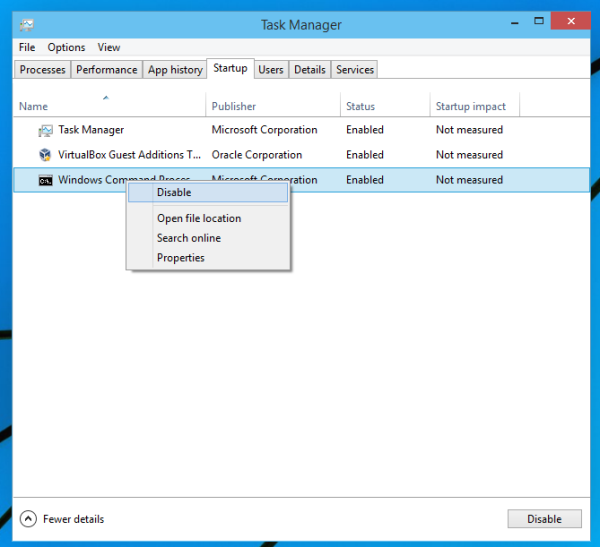
사용 중지 된 앱을 사용하려면 다시 마우스 오른쪽 버튼을 클릭하고 상황에 맞는 메뉴에서 '사용'명령을 선택하기 만하면됩니다.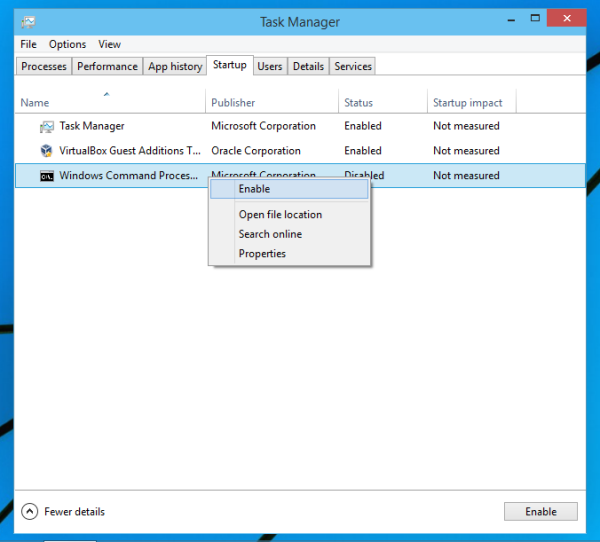
이제 시작 앱을 사용 또는 사용 중지하는 방법을 알았습니다. 시작시로드하거나 기존 앱을 제거하도록 새 앱을 추가하는 방법을 살펴 보겠습니다.
현재 사용자의 시작 앱을 추가 또는 제거하는 방법
현재 사용자의 시작 항목은 일반적으로 레지스트리와 특수 "시작"폴더의 두 위치에 저장됩니다. 시작 폴더는 앱을 관리하는보다 쉬운 방법입니다. Startup 폴더에서 응용 프로그램을 추가하거나 제거하려면 다음을 수행해야합니다.
- Win R 바로 가기 키를 함께 누르고 실행 상자에 다음을 입력하십시오.
shell:Startup
위의 텍스트 는 Startup 폴더를 직접 열어 주는 특별한 쉘 명령 입니다.
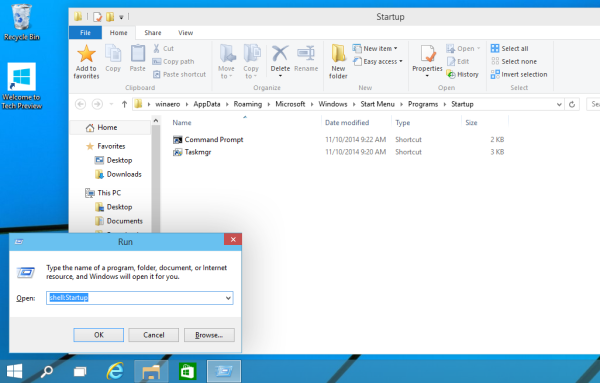
Startup 폴더는 다음 위치에 있습니다.
C:\Users\Your user name\AppData\Roaming\Microsoft\Windows\Start Menu\Programs\Startup
이 폴더에 바로 가기를 복사하여 붙여 넣기 만하면 Windows가 부팅 될 때 앱이로드됩니다. 시작 폴더에서 응용 프로그램을 제거하려면 적절한 바로 가기를 삭제하십시오. 그게 다야!
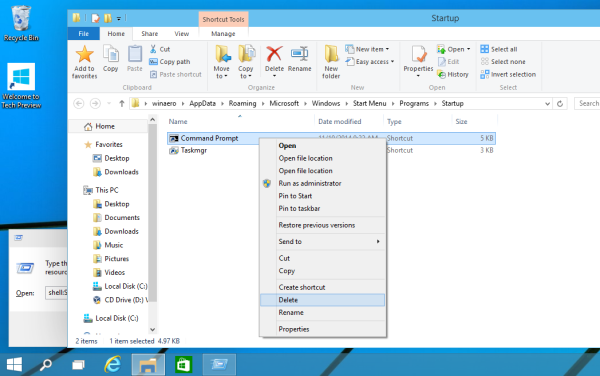
현재 사용자의 시작 프로그램을 레지스트리에 추가하거나 제거하려면 아래 지침을 따라야합니다.
- 레지스트리 편집기를 엽니 다 .
- 다음 키로 이동하십시오.

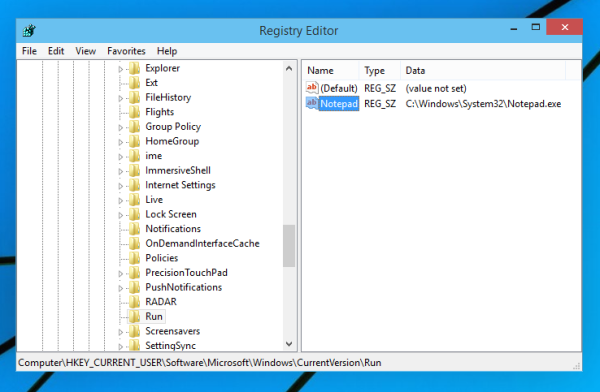
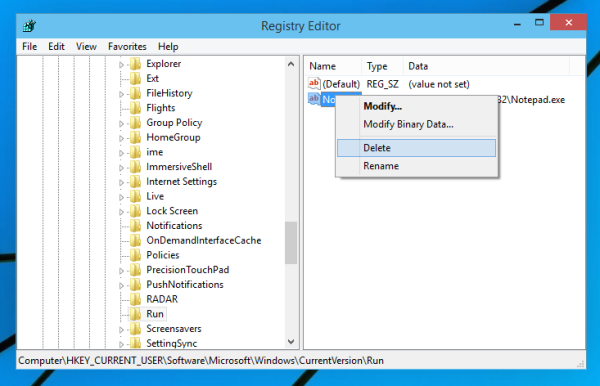
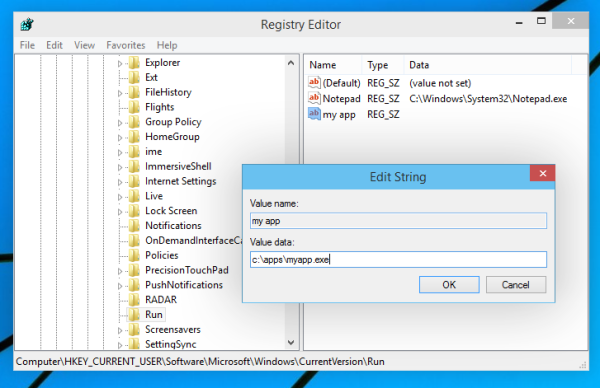
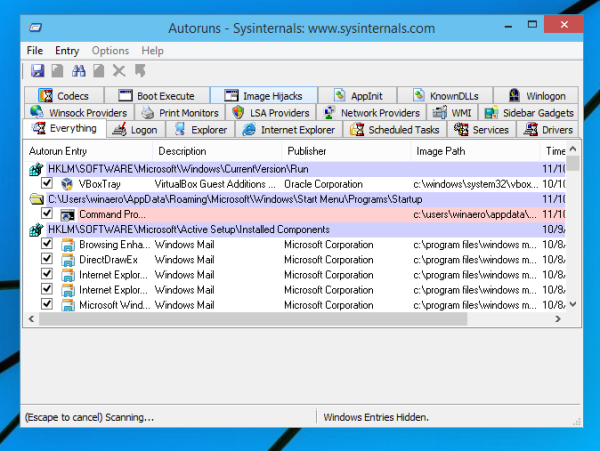
 ● PC에서 유튜브 다운로드 ( 부팅애니메이션 유튜브 영상 다운로드 용) _조회수_댓글수(
6958
● PC에서 유튜브 다운로드 ( 부팅애니메이션 유튜브 영상 다운로드 용) _조회수_댓글수(
6958